Az Android-adatok biztonsági mentése és visszaállítása a számítógépre könnyen.
- Adatok átvitele az egyik Micro SD kártyáról egy másik Androidra
- Képek átvitele egyik telefonról a másikra
- Fotók átvitele a régi LG telefonból a számítógépre
- Fotók átvitele egy régi Samsungról egy másik Samsungra
- Névjegyek átvitele a Samsungról az iPhone készülékre
- Adatok átvitele az LG-től a Samsung-hoz
- Adatok átvitele a régi tablettáról az újra
- Fájlok átvitele Androidról Androidra
- Az iCloud fotók átvitele Androidra
- Az iPhone megjegyzéseinek átvitele az Androidra
- Töltse át az iTunes zenét az Androidra
A Chrome könyvjelzők exportálása Android telefonokon vagy táblagépeken
 általa megosztva Széki / 17. december 2020. 16:00
általa megosztva Széki / 17. december 2020. 16:00A Google Chrome jó böngésző az Android felhasználók számára. Segít az embereknek a fontos és értékes oldalak és információk megőrzésében és kezelésében. De szinkronizálhatom az összes könyvjelzőmet az új telefonomról az újra? A válasz igen. Ezért ez a cikk megosztja az 6 megközelítéseket az Android króm könyvjelzők exportálására.
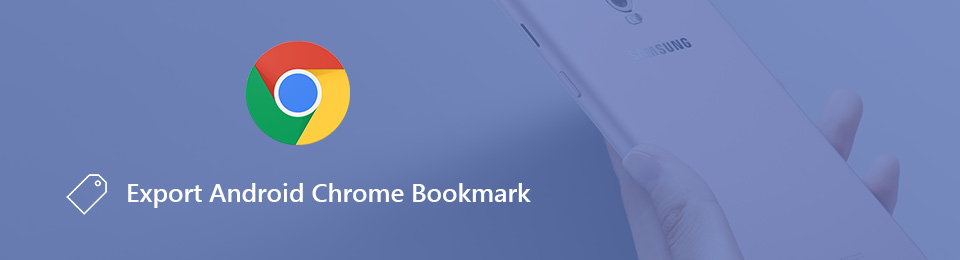
1. Az Android Chrome könyvjelzők közvetlen exportálása
Ha ugyanazt a Chrome-fiókot használja a számítógépen és az Android telefonon, a könyvjelzők automatikusan szinkronizálódnak. Ez a legegyszerűbb módszer az Android Chrome könyvjelzők exportálására.
1 lépésIndítsa el a Chrome-ot Android-telefonján.
2 lépésKoppintson a bal felső sarokban található menü gombra, majd kattintson a gombra beállítások majd válassza ki Bejelentkezés a Chrome-ba a Google-fiók megadásához.
3 lépésHead to beállítások és érintse meg Szinkronizálás majd ellenőrizze könyvjelzőit Android telefonján.
4 lépésKapcsolja be a számítógépet, nyissa meg a Chrome böngészőt, és jelentkezzen be ugyanazzal a Google-fiókkal, majd az Android Chrome könyvjelzői szinkronizálódnak.
5 lépésKattints Menü átugorni Könyvjelzők és válassza ki a Könyvjelző kezelő.
6 lépésKattints Szervező menü és válassza ki a Könyvjelzők exportálása az Android Chrome könyvjelzők HTML-fájlként történő exportálásához.
Adatok átvitele iPhone, Android, iOS, számítógépekről bárhonnan, veszteség nélkül.
- Fájlok áthelyezése iPhone, iPad, iPod touch és Android között.
- Fájlok importálása iOS-ról az iOS-ba vagy az Androidról Androidra.
- Fájlok áthelyezése iPhone / iPad / iPod / Android és számítógép között.
- Fájlok mentése a számítógépről iPhone / iPad / iPod / Android rendszerre.
2. 5 legjobb szoftver az Android Chrome könyvjelző biztonsági mentéséhez és exportálásához
Az Android Chrome könyvjelzőinek exportálásához öt harmadik féltől származó szoftver segítséget nyújt. Nézzük meg őket!
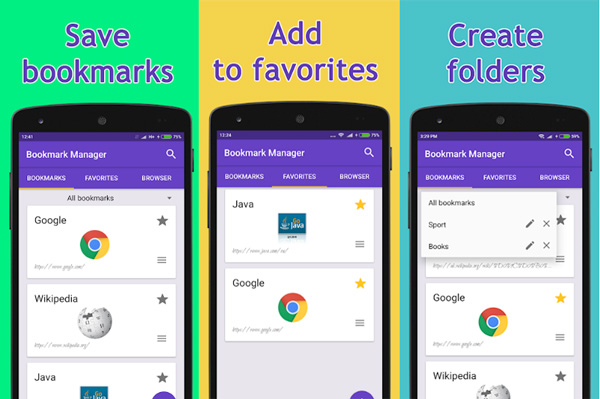
Top 1: Könyvjelzőkezelő
Könyvjelző kezelő egy egyszerű alkalmazás a Chrome könyvjelzők kezelésére Android készülékeken. Meg tudja rendezni a könyvjelzőit dátum vagy cím alapján. Ezenkívül exportálhatja a Chrome könyvjelzőit az Androidon az SD-kártyára biztonsági mentés céljából.
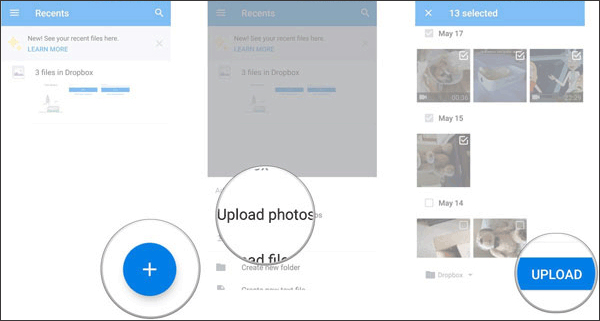
1 lépésTelepítse a könyvjelzőkezelő alkalmazást, és indítsa el Android-telefonján.
2 lépésNyissa meg az alkalmazást, és rendezze könyvjelzőit dátum vagy cím szerint.
3 lépésLépjen a menü képernyőre, és válassza a biztonsági mentési lehetőséget. Győződjön meg arról, hogy Android-telefonján nagy tárolóhelyű SD-kártya van, és exportálja a Chrome-könyvjelzőket az SD-kártyára.
Ha vissza szeretné állítani a könyvjelzőit, akkor csak ki kell választania a visszaállítási lehetőséget, és ki kell választania az SD-kártyán lévő legújabb biztonsági mentési fájlt.
Top 2: Könyvjelző rendezés és mentés
Könyvjelző Rendezés és mentés egy másik alkalmazás az Android króm könyvjelzők rendezéséhez és mentéséhez. Ez lehetővé teszi az Android Chrome könyvjelzők exportálását HTML fájlokba. Kompatibilis a mobil eszközök széles választékával.
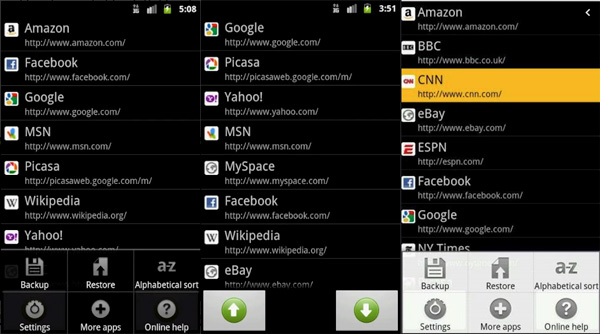
1 lépésMiután letöltötte a Google Play Áruházból, nyissa meg a könyvjelzőkezelő alkalmazást.
2 lépésAz összes Chrome könyvjelző beolvasása és bemutatása után a könyvjelzőket az alján lévő felfelé és lefelé mutató gombokkal rendezheti.
3 lépésEzután érintse meg mentés alul írja be a fájl nevét, és válassza ki a mappát a html fájl mentéséhez.
Megjegyzés: Android 3.0 és 4.0 verziók esetén ezt az alkalmazást nem szabad használni, ha engedélyezte a könyvjelző szinkronizálási funkcióját a Google Chrome alkalmazásban.
Top 3: Könyvjelző mappa
Könyvjelző mappa egy sokoldalú könyvjelzőkezelő alkalmazás Android-eszközökhöz. Ez lehetővé teszi a Chrome könyvjelzők kezelését és exportálását Androidonként mappánként. Sőt, további egyedi lehetőségeket kínál, például a háttér színét, a szöveg színét és méretét, valamint az ikon méretét az egyes könyvjelzőkhöz.
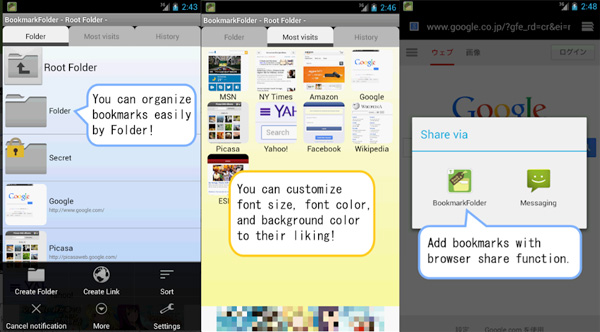
1 lépésIndítsa el a Chrome könyvjelzőkezelőt Androidon. Ez lehetővé teszi az ingyenes szolgáltatások kicserélését a hirdetésekkel.
2 lépésLépjen a felület tetején található Előzmények fülre, és ellenőrizze az összes Chrome-könyvjelzőt Android-eszközén.
3 lépésEzután manuálisan exportálhatja az Android Chrome könyvjelzőit biztonsági másolatfájl készítésével. Ezen felül beállíthatja az automatikus biztonsági mentés funkciót.
Megjegyzés: Ez az alkalmazás elérhető az Android 5.0 vagy újabb verziók számára, de csak az Android 5 vagy annál kevesebb verzió képes importálni a könyvjelzőket az alapértelmezett böngészőbe.
Legjobb 4: Raindrop.io
Raindrop.io cikkeket, fényképeket, filmeket és oldalakat gyűjthet az internetről. Az exportáló Android Chrome könyvjelző funkció segítségével gyorsan megoszthatja gyűjteményét és preferenciáit barátaival és családtagjaival.
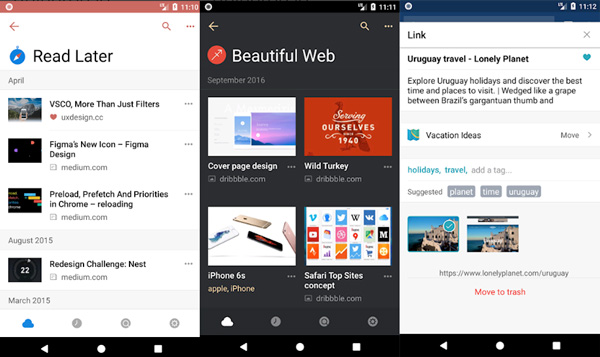
1 lépésNyissa meg a Raindrop.io alkalmazást Androidon, jelentkezzen be fiókjába, és exportálja a Chrome könyvjelzőit az alkalmazásba.
2 lépésAkkor hozzáférés https://app.raindrop.io/#/settings a számítógépeden.
3 lépésKattints Könyvjelző exportálása a bal oldalon, és koppintson a elemre Küldjön e-mailt a jobb oldalon. Ezután exportálhatja az Android Chrome könyvjelzőket e-mail mellékletként.
4 lépésNyissa meg az e-mail címét, és töltse le a mellékletfájlt.
Top 5: Diigo
Diigo egy másik könyvjelző alkalmazás az Android Chrome könyvjelzők felhőbe történő exportálására. A könyvjelzőket bármilyen eszközön elérheti. Ezenkívül jegyzeteket adhat hozzá és testreszabhatja könyvjelzőit az Android készüléken
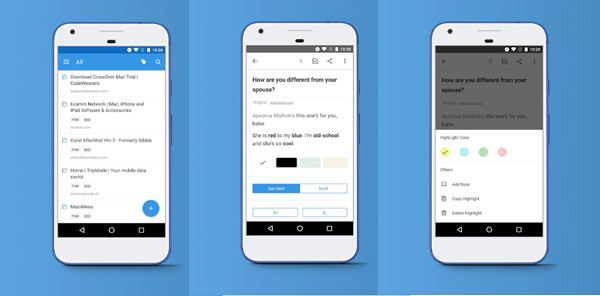
1 lépésTöltse le és jelentkezzen be fiókjába.
2. lépésEzután importálja a könyvjelzőket a Google Chrome-ból, és elküldi őket a felhőkiszolgálóra. Ezen felül szerkesztheti könyvjelzőit az alkalmazás segítségével.
3 lépésLátogat https://www.diigo.com/ és jelentkezzen be ugyanabba a fiókba.
4 lépésExportálja a könyvjelzőit az Exportálás gombra kattintással, majd az Android Chrome könyvjelzők HTML fájlként történő exportálásával.
Ha olyan módszert keres, amellyel a Chrome könyvjelzőit exportálhatja Androidon, akkor be kell szereznie a kívánt üzenetet ebből a bejegyzésből. Mindenekelőtt a Google Chrome Sync a könyvjelzők közvetlen exportálásának egyszerű módja. De csak akkor érhető el, ha a Chrome-ot telefonon és számítógépen egyaránt használja. Szerencsére vannak harmadik féltől származó könyvjelzőkezelő alkalmazások az Ön számára. A cikk megosztja az áttekintést és útmutatásokat ezeknek a könyvjelző-kezelőknek. Csak válassza ki a kívánt alkalmazást az Ön igényei szerint.
3. Ajánlott Android Data Manager - FoneLab HyperTrans
Minden Android-nak kérése van az eszköz adatainak kezelésére a mindennapi munka és az élet során. Legtöbbjüknek az a szokása, hogy Android fájlok átvitele számítógépek és eszközök között, USB-kábellel, amely a leggyakrabban használt módszer fizetés nélküli kezelésre. A nap folyamán az emberek több frissítést igényelnek nagyobb biztonsággal és hatékonysággal.
Ennek eredményeként egyre több Android telefon adatkezelő eszköz létezik a piacon, és a FoneLab HyperTrans a legnépszerűbb, amelyet nem szabad kihagyni.
FoneLab HyperTrans stabil kapcsolat a számítógépek és a mobiltelefonok között. Segít neked képek átvitele, névjegyek, zene, videók stb., számítógépek, Android telefonok vagy mindkettő között könnyedén. Ezen felül támogatja az iPhone, iPad és iPod touch készülékeket is. Ezért szelektíven továbbíthatja az adatokat az Android és az iOS között az akadályok nélkül, amikor kézhez kap egy új telefont.
Az alábbiakban bemutatjuk, hogyan kell használni FoneLab HyperTrans az Android adatok továbbítására.
1 lépésTöltse le és telepítse a HyperTrans programot a hivatalos webhelyről, majd nyissa meg a számítógépen.
Adatok átvitele iPhone, Android, iOS, számítógépekről bárhonnan, veszteség nélkül.
- Fájlok áthelyezése iPhone, iPad, iPod touch és Android között.
- Fájlok importálása iOS-ról az iOS-ba vagy az Androidról Androidra.
- Fájlok áthelyezése iPhone / iPad / iPod / Android és számítógép között.
- Fájlok mentése a számítógépről iPhone / iPad / iPod / Android rendszerre.
2 lépésCsatlakoztassa az Android-ot a számítógéphez USB-kábellel. A bal oldali panelen válassza ki az átküldendő adattípust, majd a jobb oldalon keresse meg az elemeket.
3 lépésJelölje be az áthelyezni kívánt elemek melletti négyzetet, majd kattintson az ablak tetején található opciókra, és exportálja azokat a számítógép mappájába.
By the way, ez is egy jó lehetőség azok számára, akik tudni akarnak hogyan lehet szöveges üzeneteket átvinni Androidról Androidra.
Olyan egyszerű, ugye? Kipróbálhatja annak tulajdonságait FoneLab HyperTrans próbaverzió. Miért ne töltse le és próbálja ki most!
GYIK rész:
1. Hogyan exportálhatok könyvjelzőket Android-telefonomról?
Ebben a cikkben megtekintheti a könyvjelzők Android-telefonról egyszerű kattintással történő exportálására vonatkozó részletes módszereket.
2. Hogyan menthetem el az összes könyvjelzőmet a Chrome mobilra?
Ha el szeretné menteni az összes könyvjelzőt a Chrome mobilra, kövesse az alábbi lépéseket. Először nyissa meg a Chrome alkalmazást mobileszközén. Érintse meg a hárompontos menü ikont a képernyő jobb felső sarkában. A menüből válassza a "Könyvjelzők" lehetőséget, majd a "Könyvjelzőkezelő" lehetőséget. Ezután érintse meg ismét a hárompontos menü ikont, és válassza a "Könyvjelzők exportálása" lehetőséget. Válassza ki az exportált fájl tárolási helyét, és mentse el. Ez a fájl tartalmazza az összes könyvjelzőjét. Ha másik eszközre vagy böngészőre szeretné importálni őket, ismételje meg a folyamatot, de válassza a „Könyvjelzők importálása” lehetőséget.
3. Hol tárolják a Chrome-könyvjelzőket Androidon?
Android rendszeren a Chrome-könyvjelzők általában egy „Könyvjelzők” nevű fájlban tárolódnak a Chrome-alkalmazás adatkönyvtárában. A könyvtár pontos helye az Android-eszköztől és a használt operációs rendszer verziójától függően változhat. Általában azonban a könyvjelzőfájl az eszköz belső tárhelyének "data/data/com.android.chrome" könyvtárában található. Fontos megjegyezni, hogy a fájl közvetlen eléréséhez és módosításához root hozzáférés szükséges az Android-eszközhöz.
4. Hogyan exportálhatok Chrome könyvjelzőket a Samsung Internet Androidra?
Chrome könyvjelzők exportálásához Androidon a Samsung Internetre, kövesse az alábbi lépéseket. Először nyissa meg a Chrome böngészőt Android-eszközén, és érintse meg a hárompontos menüt a jobb felső sarokban. A menüből válassza a "Könyvjelzők", majd a "Könyvjelzőkezelő" lehetőséget. Ezután érintse meg ismét a hárompontos menüt, és válassza a „Könyvjelzők exportálása” lehetőséget. Mentse el az exportált HTML-fájlt a készülékére. Most nyissa meg a Samsung internetböngészőt, érintse meg a hárompontos menüt, és válassza a "Könyvjelzők" lehetőséget. Érintse meg még egyszer a hárompontos menüt, és válassza az "Importálás" lehetőséget. Keresse meg az exportált HTML-fájlt, és válassza ki Chrome-könyvjelzőinek Samsung Internetbe történő importálásához.
5. Hogyan importálhatok könyvjelzőket a Chrome-ból Androidra?
Ha könyvjelzőket szeretne importálni a Chrome-ból az Android rendszerbe, kövesse az alábbi lépéseket. Először nyissa meg a Chrome böngészőt Android-eszközén. Koppintson a képernyő jobb felső sarkában található hárompontos menüikonra, és válassza ki a „Könyvjelzők” lehetőséget a menüből. A könyvjelzők menüben érintse meg ismét a hárompontos menüikont, és válassza a „Könyvjelzők importálása” lehetőséget. Megjelenik az elérhető böngészők listája. Válassza a "Chrome" lehetőséget a listából, és koppintson az "Importálás" gombra. A Chrome ezután importálja könyvjelzőit a számítógépén vagy egy másik eszközén lévő Chrome böngészőből, és hozzáadja őket Android-eszköz Chrome-könyvjelzőihez.
